
Os vários serviços de assinatura baseados em entretenimento do Google estão em um estado de fluxo agora.
O futuro do Google Play Music permanece obscuro. Desde maio de 2018, a empresa ofereceu um serviço secundário de música premium chamado YouTube Music, e a sabedoria recebida é que o Google Music acabará sendo fechado e o streaming de música ficará sob o guarda-chuva do YouTube. Da mesma forma, o YouTube Red, lançado em 2015, foi renomeado. Desde meados de junho de 2018, ele é chamado de YouTube Premium.
Confuso? Então fomos nós. Continue lendo para solucionar a confusão e saiba o que você precisa fazer para mudar do YouTube Music para o YouTube Premium.
YouTube Music vs. YouTube Premium: por que mudar?
O YouTube Music custa US $ 9, 99 por mês. Ele oferece músicas sem anúncios, listas de reprodução personalizadas com base no seu histórico do YouTube, escuta off-line, audição em segundo plano e um punhado de outros recursos pequenos.
O YouTube Music, no entanto, não oferece uma experiência livre de anúncios em toda a extensão do YouTube. Da mesma forma, não lhe dará acesso a originais do YouTube nem permitirá o download de vídeos.
É aí que o YouTube Premium vem. Por US $ 11, 99 por mês, custa apenas US $ 2 a mais que o YouTube Music. O serviço oferece todos os benefícios do YouTube Music, além dos antigos benefícios do YouTube Red, como a navegação sem anúncios no YouTube.
Se você é um assinante do YouTube Music que deseja mudar para uma assinatura Premium, como você faz isso?
Como alternar do YouTube Music para o Premium
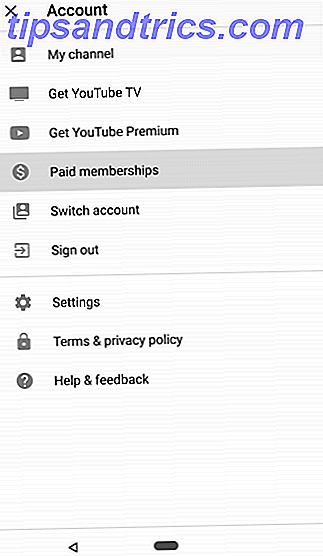

No momento desta publicação, você só pode fazer upgrade do YouTube Music para o YouTube Premium por meio do aplicativo para smartphone. Siga as instruções abaixo para começar:
- Abra o aplicativo do YouTube.
- Toque na sua foto de perfil.
- Selecione associações pagas .
- Na seção do YouTube Music, toque em Gerenciar .
- Toque em Atualizar para o YouTube Premium .
- Escolha Experimente grátis para ativar a avaliação gratuita.
- Toque em Atualizar .
- Toque em Let’s Go para abrir seus novos serviços.
Lembre-se de que, quando o período de avaliação expirar, seu valor de faturamento aumentará em US $ 2 por mês. Claro, só você pode decidir se o YouTube Premium (anteriormente Red) vale o custo extra O YouTube Red vale o dinheiro? 7 coisas que você precisa considerar é o YouTube Red vale o dinheiro? 7 coisas que você precisa considerar O YouTube Red ganhou as manchetes, tanto boas quanto ruins, mas o serviço de assinatura de US $ 10 por mês realmente vale o dinheiro? Aqui, olhamos para os fatos e tiramos algumas conclusões. Consulte Mais informação .



